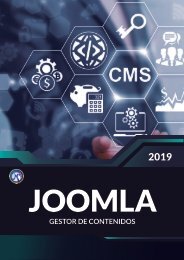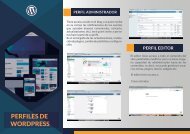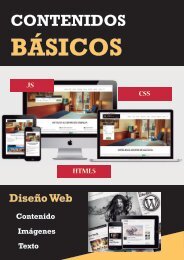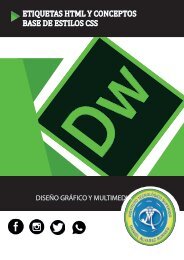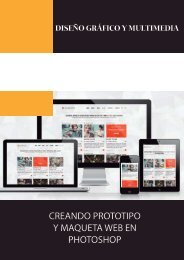revista-plantilla-dreamweaver
You also want an ePaper? Increase the reach of your titles
YUMPU automatically turns print PDFs into web optimized ePapers that Google loves.
DREAMWEAVER<br />
2018<br />
ETIQUETA DIV<br />
CREACIÓN Y USO DE PLANTILLAS
OBJETIVO<br />
-<br />
Ser capaz de dirigir, diseñar y desarrollar contenidos de cualquier sitio web<br />
asimilando cada fase para llevar a cabo un proyecto, comprendiendo y atendiendo<br />
las necesidades, la tecnología y las posibilidades reales de cada cliente<br />
y así dar una respuesta efectiva a sus objetivos, además de ser capaz de<br />
ofrecer las aportaciones creativas gráficas que hagan que sea una pieza única<br />
e innovadora.<br />
Etiqueta Div<br />
Cuando usar una etiqueta Div<br />
Creación de una <strong>plantilla</strong> de Dreamweaver<br />
Edición de contenido en <strong>plantilla</strong>s<br />
Crear regiones editables en la <strong>plantilla</strong>
Plantilla de Dreamweaver<br />
ETIQUETA DIV<br />
La etiqueta se emplea para definir<br />
un bloque de contenido o sección de la<br />
página, para poder aplicarle diferentes<br />
estilos e incluso para realizar operaciones<br />
sobre ese bloque específico.<br />
Si se aplica una modificación a la apariencia<br />
de ese bloque, añadiendo un estilo de<br />
borde a la etiqueta ; quedaría así:<br />
Ejemplo de la etiqueta div:<br />
Se observa en la figura; que aparece un<br />
borde sólido de 2 píxeles alrededor de<br />
todo el espacio definido por la etiqueta<br />
div.<br />
Visualmente la etiqueta no provoca<br />
ningún cambio, pero en la estructura<br />
interna del documento se aplica una división<br />
muy importante.<br />
La figura muestra el texto del ejemplo; y<br />
se observa que no hay ninguna diferencia<br />
visible.<br />
RECUERDA: La etiqueta <br />
configura espacios dentro de la<br />
página.<br />
1
Plantilla de Dreamweaver<br />
CUANDO USAR LA<br />
ETIQUETA DIV<br />
Adicionalmente, las etiquetas div se<br />
suele acompañar de uno o dos parámetros<br />
destinados a identificar ese bloque:<br />
id: permite establecer un identificador<br />
único para el bloque. Así podremos referirnos<br />
al bloque de forma inequívoca.<br />
La forma de usar esta etiqueta es, colocándola<br />
de apertura antes de donde empieza el<br />
grupo; indicando el nombre dentro de esa<br />
etiqueta, y colocar luego la etiqueta de<br />
cierre, al final del grupo. Resulta bastante<br />
sencillo; un ejemple, para agrupar dos<br />
párrafos, sería de la siguiente manera:<br />
class: es similar a id, pero con la ventaja<br />
de que se puede repetir; así que podemos<br />
tener varios diferentes con la<br />
misma clase.<br />
Usando id y class podemos diferenciar<br />
unos div de otros y así aplicarles estilos<br />
CSS diferentes o hacer que actúen de<br />
forma distinta. Las etiquetas id y class se<br />
utilizan como se muestra en el ejemplo:<br />
Asimismo, se usa la etiqueta Html ,<br />
cuando se quiere dar un nombre o identificador<br />
a elementos enteros, como un párrafo<br />
completo, o más habitualmente, a un<br />
grupo de elementos: párrafos, imágenes, un<br />
bloque formado por varios párrafos e imágenes,<br />
o incluso la página completa. De<br />
esta manera se puede aportarle estilos definidos<br />
en la hoja de estilos, a todos los elementos<br />
de ese grupo<br />
Como se puede apreciar, las etiquetas id<br />
y class se pueden mezclar. Se mantiene<br />
siempre esa norma: los id son únicos<br />
dentro de una página, mientras que los<br />
class se suelen repetir para que varios<br />
elementos tomen un mismo estilo.<br />
2
Plantilla de Dreamweaver<br />
CREACIÓN DE UNA<br />
PLANTILLA DE<br />
DREAMWEAVER<br />
Podemos crear una <strong>plantilla</strong> a partir de un<br />
documento existente, por ejemplo, un<br />
documento HTML, o a partir de un documento<br />
nuevo.<br />
Una <strong>plantilla</strong> es un tipo de documento que<br />
sirve para crear un diseño de página “fijo”;<br />
puede crear documentos basados en la<br />
<strong>plantilla</strong> que heredan su diseño de página. Al<br />
diseñar una <strong>plantilla</strong>, usted especifica como<br />
“editables” aquellos contenidos de un documento<br />
basado en dicha <strong>plantilla</strong> que los<br />
usuarios pueden editar.<br />
Una vez creada la <strong>plantilla</strong>, se puede insertar<br />
regiones de <strong>plantilla</strong>s y establecer las<br />
preferencias de <strong>plantilla</strong> para el color de<br />
código y el de resaltado de la región de<br />
<strong>plantilla</strong>.<br />
CREACIÓN DE UNA PLANTILLA A PARTIR<br />
DE UN DOCUMENTO EXISTENTE<br />
Puede crear una <strong>plantilla</strong> a partir de un<br />
documento existente.<br />
1. Abra el documento que desea guardar<br />
como <strong>plantilla</strong>.<br />
2.Siga uno de estos procedimientos:<br />
Seleccione Insertar > Plantilla > Crear<br />
<strong>plantilla</strong>.<br />
3. En la categoría Común del panel Insertar,<br />
seleccione Plantillas en el menú desplegable<br />
y, a continuación, seleccione la<br />
opción Crear <strong>plantilla</strong>.<br />
4.Seleccione un sitio para guardar la<br />
<strong>plantilla</strong> en el menú emergente Sitio y, a<br />
continuación, introduzca un nombre<br />
exclusivo para la <strong>plantilla</strong> en el campo<br />
Guardar como.<br />
5. Haga clic en Guardar. Dreamweaver<br />
guarda el archivo de <strong>plantilla</strong> en la carpeta<br />
Templates del sitio en la carpeta<br />
raíz local del sitio, con la extensión de<br />
archivo .dwt. Si no existe la carpeta Templates<br />
en el sitio, Dreamweaver la creará<br />
automáticamente cuando guarde una<br />
<strong>plantilla</strong> nueva.<br />
3
Plantilla de Dreamweaver<br />
EDICIÓN DE CONTENIDO<br />
EN PLANTILLAS<br />
Podemos crear una <strong>plantilla</strong><br />
a partir de un documento<br />
existente, por ejemplo, un<br />
documento HTML, o a partir<br />
de un documento nuevo.<br />
Una vez creada la <strong>plantilla</strong>,<br />
se puede insertar regiones<br />
de <strong>plantilla</strong>s y establecer las<br />
preferencias de <strong>plantilla</strong><br />
para el color de código y el<br />
de resaltado de la región de<br />
<strong>plantilla</strong>.<br />
Modificación de un atributo de<br />
etiqueta editable<br />
1. Abra el documento basado<br />
en la <strong>plantilla</strong>.<br />
Seleccione Editar > Propiedades.<br />
Si se intenta editar una región bloqueada en un<br />
documento basado en una <strong>plantilla</strong> cuando se<br />
desactiva el resaltado, el puntero del ratón cambiará<br />
para indicar que no se puede hacer clic en<br />
una región bloqueada.<br />
2. Se abre el cuadro de diálogo<br />
Propiedades de <strong>plantilla</strong>, que<br />
muestra una lista de las propiedades<br />
disponibles. El cuadro de<br />
diálogo muestra las regiones<br />
opcionales y los atributos de<br />
etiqueta editables.<br />
3. En la lista Nombre, seleccione<br />
la propiedad.<br />
El área inferior del cuadro de<br />
diálogo se actualizará para<br />
mostrar la etiqueta de la propiedad<br />
seleccionada y su valor<br />
asignado.<br />
4. En el campo situado a la<br />
derecha de la etiqueta de propiedad,<br />
edite el valor para<br />
modificar la propiedad en el<br />
documento.<br />
4
Plantilla de Dreamweaver<br />
CREAR REGIONES<br />
EDITABLES EN<br />
PLANTILLAS<br />
Las regiones de <strong>plantilla</strong> editables controlan<br />
qué áreas de una página basada en <strong>plantilla</strong><br />
puede editar el usuario. Antes de insertar<br />
una región editable, guarde como <strong>plantilla</strong> el<br />
documento en el que está trabajando<br />
Puede colocar una región editable en<br />
cualquier lugar de la página, pero hay que<br />
tener en cuenta los siguientes aspectos si<br />
va a hacer que una tabla sea editable:<br />
1. Marcar una tabla entera o una celda<br />
individual de una tabla como editable<br />
2. Seleccione el texto o el contenido que<br />
desea definir como región editable.<br />
3. Sitúe el punto de inserción en la posición<br />
en la que desea insertar una región editable.<br />
4. Siga uno de estos procedimientos para<br />
insertar una región editable:<br />
Seleccione Insertar > Plantilla > Región<br />
editable.<br />
5. En la categoría Plantillas del panel Insertar,<br />
seleccione Región editable.<br />
6. En el cuadro de texto Nombre, introduzca<br />
un nombre exclusivo para la región. (No<br />
se puede usar el mismo nombre para más<br />
de una región editable en una <strong>plantilla</strong><br />
determinada).<br />
7. Haga clic en Aceptar. La región editable<br />
aparece limitada por un contorno rectangular<br />
resaltado en la <strong>plantilla</strong> con el color<br />
de resaltado definido en las preferencias.<br />
5
Conclusiones<br />
Las <strong>plantilla</strong>s permiten que un diseñador web cree un sitio que pueda ser<br />
flexible, fácil de actualizar y coherente entre páginas HTML.<br />
Las <strong>plantilla</strong>s pueden aumentar la productividad, lo que permite a algunos<br />
miembros del equipo centrarse en el formato de las páginas mientras otros<br />
crean nuevas páginas y revisan el contenido sin cambiar el diseño con formato.<br />
Los diseñadores pueden realizar cambios con rapidez en el diseño general<br />
del sitio revisando los archivos DWT (<strong>plantilla</strong>s de Dreamweaver) directamente.
Bibliografía<br />
Mediaactive. (2014). Aprender Dreamweaver CC con 100 ejercicios prácticos.<br />
Barcelona,<br />
España: Editorial MARCOMBO, S.A.<br />
Caballeiro, Gustavo. (2012). Diseño web con HTML y CSS. Creación de<br />
sitios atractivos y<br />
profesionales. Buenos Aires. 1a ed.<br />
Christophe AUBRY.(2014). HTML5 YCSS3:Revolucione eldiseño desussitios<br />
web.<br />
España. Editorial ENI
SV<br />
GRAPHIC DESIGN